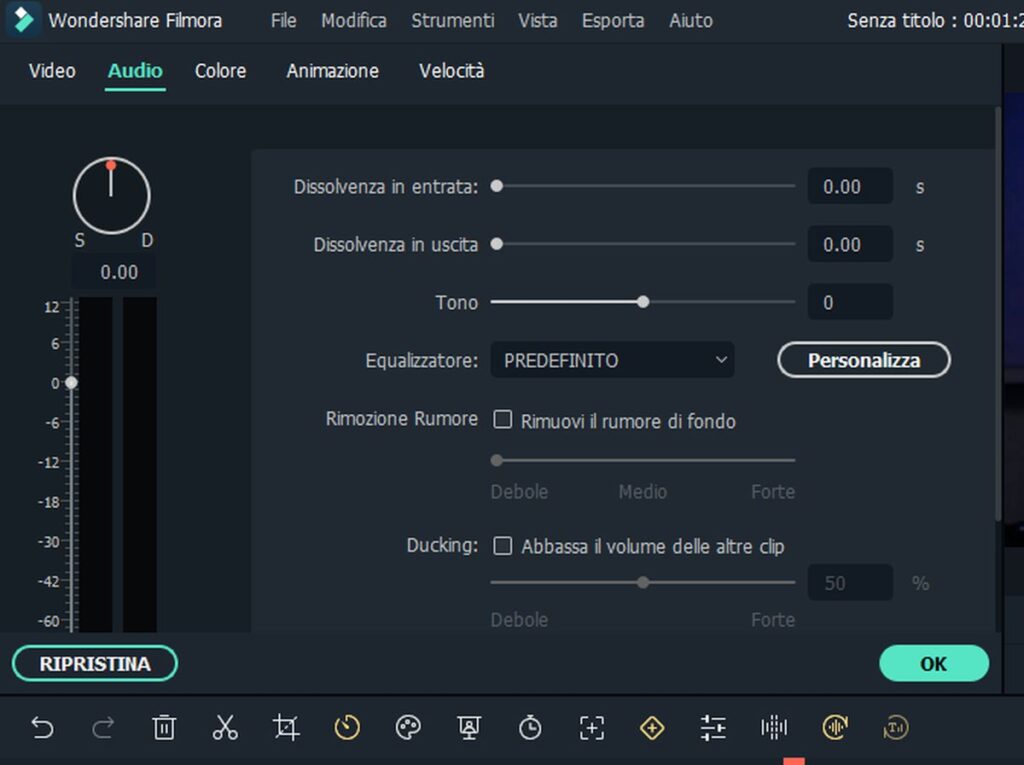
Quando si registra un video, sia in maniera amatoriale che per lavoro, può capitare che ci siano dei fastidiosi rumori di sottofondo a rovinare il risultato. Come per esempio il vento, le grida e il pianto di un bambino, o ancora delle voci di persone che passano inaspettatamente.
Dei suoni non previsti, quindi, creano problemi al momento dell’editing di un video. Se si sta realizzando un cortometraggio, oppure un videoclip da caricare su Youtube o su altre piattaforme video, non si può far finta di nulla sperando che non disturbino più di tanto; lo stimolo uditivo è sempre molto forte.
Allo stesso modo, anche l’assenza o la carenza di suoni può influire sulla qualità finale del contenuto video. Un filmato, per quanto ricco di spunti, potrebbe risultare pesante se non è intervallato da qualche musica che ne sottolineai i passaggi salienti.
In tutte queste situazioni, si rende necessario modificare audio di video, e per farlo, esistono numerosi editor audio online gratuiti che ci vengono incontro in caso di bisogno. Tutti questi tools, infatti, non devono essere scaricati e possono essere usati comodamente online. E permettono anche di estrarre audio da un video o di aggiungere file audio separati.
Quale programma usare per modificare l’audio di un video online
Per ogni esigenza, al giorno d’oggi, fortunatamente, possiamo ricorrere a internet e usare software online; la sfida è trovare quello che risponde alle necessità nel modo migliore. Un’azienda che ci viene incontro in tutti i problemi di natura digitale è Wondershare. I programmi sviluppati da Wondershare, sono tutti pensati per i creativi digitali e per chi si ritrova a dover risolvere varie problematiche legate all’ambito digitale. Un loro tool piuttosto utile e di alta qualità è Filmora video editor. Filmora, infatti, non è solamente o un editor video, ma è anche un editor audio. Adatto anche a chi è alle prime armi, mette a disposizione migliaia di effetti sonori gratuiti integrati nel video, tutti royalty-free (quindi che possono essere utilizzati dagli utenti in totale libertà e senza rischi in termini di reclami di copyright).
Possiede poi tante altre funzioni avanzate per modificare l’audio. Una di queste funzioni, molto utile, è la funzione audio ducking, che è in grado di abbassare automaticamente il rumore di sottofondo e di evidenziare la voce di chi sta parlando. Nel programma è inoltre presente l’equalizzatore audio con il quale è possibile modificare audio di diverse frequenze. Sempre in tema di audio, è possibile estrarre l’audio da video e convertire i video dal formato mp4 al formato mp3.
Come usare Filmora editor per modificare video
Per modificare la traccia audio con Filmora, bisogna soltanto importare il video desiderato nel programma. Successivamente, è possibile scegliere l’opzione desiderata. Dopo aver scaricato e installato la versione gratuita e avviato il programma, basta cliccare su “inizia nuovo progetto”. I video su cui lavorare possono essere trascinati manualmente nell’editor, oppure caricati cliccando sull’icona della libreria multimediale del pc. Fatto ciò, nella barra laterale, sarà possibile scegliere tra le varie opzioni a disposizione, tra le quali troviamo anche “effetti audio”.
Con Filmora, inoltre, è possibile modificare i colori del video, aggiungere transizioni, sostituire lo sfondo (aggiungendo un’immagine, oppure cambiandone il colore) oppure aggiungere e creare effetti speciali, dividere lo schermo e sincronizzare automaticamente audio e video. Una volta terminato il lavoro, è possibile cliccare su “esporta” e salvare il video terminato sul proprio pc o condividerlo direttamente sui social network. Prima di esportare il video, è possibile anche comprimerlo e ridurne le dimensioni. Al momento di esportarlo, invece, è possibile scegliere il formato desiderato (mp4, FLV, ecc.) e, di conseguenza, passare da un formato ad un altro.
L’articolo Audio video disturbato o con rumori: come modificarlo online sembra essere il primo su Cellulare Magazine.
Cellulare Magazine Read More



